Есть технология под названием SMART (технология самоконтроля, анализа и отчетности) который встроен в ваше устройство Windows, чтобы определить, все ли с вашим устройством в порядке. То УМНЫЙ Функция может предсказать, может ли один из ваших жестких дисков вскоре выйти из строя, проверяя его состояние работоспособности. Очень важно, чтобы вы периодически проверяли состояние своих дисков с помощью этой технологии, поскольку она всегда может помочь вам защитить ваши ценные данные.
РЕКЛАМА
В этой статье мы подробно объясним, как вы можете использовать встроенный УМНЫЙ функцию на устройствах Windows для проверки работоспособности ваших жестких дисков.
Оглавление
Метод 1: использование команды состояния диска WMIC из CMD
Шаг 1: Нажать на Поиск значок на панели задач.

Шаг 2: Тип в команда и нажмите на Запустить от имени администратора вариант командной строки.

Шаг 3: когда CMD открывается в повышенном режиме, скопировать и вставить следующую команду и нажмите Войти ключ.
wmic diskdrive получить статус
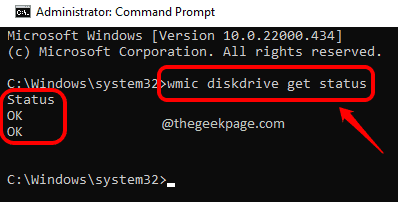
Если есть 2 диска, вы должны получить 2 статуса ОК как показано ниже. Если статус Ok, ваши жесткие диски нет провал, поздравляю!
Если вы получаете такие значения, как плохой, осторожность или неизвестный вместо статуса OK весьма вероятно, что ваше оборудование выходит из строя.
Метод 2: использование команды состояния прогнозирования сбоя диска WMIC из CMD
Шаг 1: На панель задач, нажать на Поиск значок.

РЕКЛАМА
Шаг 2: В Поискбар, тип в команда и выберите Запустить от имени администратора вариант.

Шаг 3: в окне командной строки скопировать и вставить следующую команду и нажмите Войти ключ.
wmic /namespace:\\root\wmi путь MSStorageDriver_FailurePredictStatus
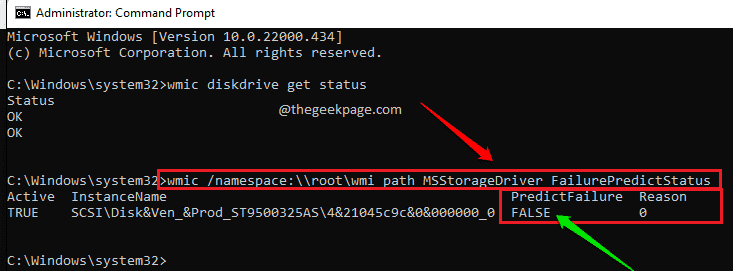
То PredictFailure значение должно быть Ложь. Если значение ложный, тогда все хорошо.
Иначе, если вы получите Истинный значение, то ваш жесткий диск может выйти из строя в ближайшем будущем. Значение против Причина поле дает вам код, который указывает фактическую проблему. Значение этого кода можно расшифровать, обратившись к производителю вашего устройства.
Способ 3: использование состояния прогнозирования сбоя диска из PowerShell
Шаг 1: Нажать на Поиск значок на Панель задач.

Шаг 2: Сейчас тип в PowerShell в поискбар и нажмите на Запустить от имени администратора вариант.
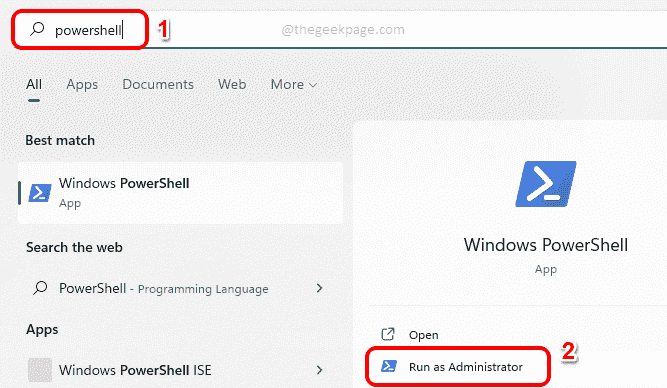
Шаг 3: в окне PowerShell скопировать и вставить следующую команду и нажмите Войти ключ.
Get-WmiObject - пространство имен root\wmi -class MSStozzzzxarageDriver_FailurePredictStatus
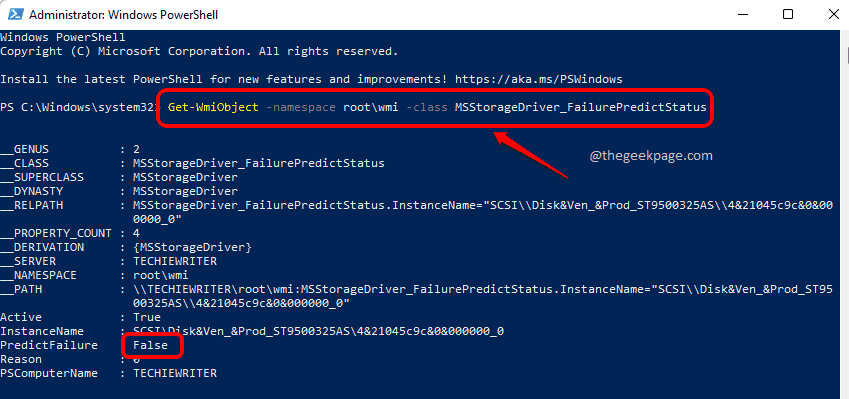
Среди результатов, которые возвращает команда, найдите PredictFailure параметр. Если это Ложь, тогда все хорошо со своими дисками.
Если вы получите Истинный вместо этого, то Технология самоконтроля, анализа и отчетности (SMART) инструмент предсказывает, что ваш жесткий диск может выйти из строя. Там будет еще один параметр с именем Причина. Если значение Причина является больший чем 0, вам необходимо связаться с производителем вашего устройства, чтобы узнать значение этого кода, чтобы интерпретировать причину потенциального отказа диска.
Способ 4: использование системного монитора
Шаг 1: Нажать на Поиск значок на панель задач и искать ПредставлениеМонитор.
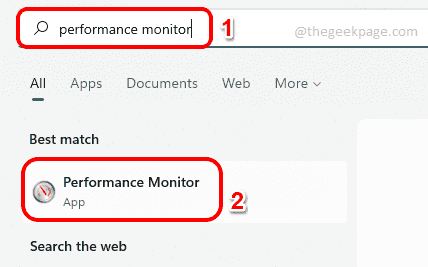
Шаг 2: Перейдите к следующему местоположению двойным щелчком по каждой из папок на пути, чтобы развернуть их.
Наборы сборщиков данных --> Система
Сейчас щелкните правой кнопкой мыши на Диагностика системы и нажмите на Начинать вариант. Подожди секунду прежде чем перейти к следующему шагу.
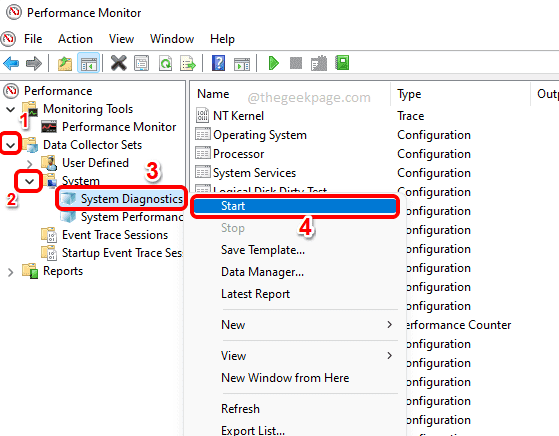
Шаг 3: Далее, перейдите к следующему местоположению двойным щелчком по каждой из папок на пути, чтобы развернуть их.
Отчеты --> Система --> Диагностика системы
По указанному пути вы сможете увидеть отчет, имя которого начинается с имени вашего компьютера. Просто нажмите на этот отчет для просмотра в правой части окна.
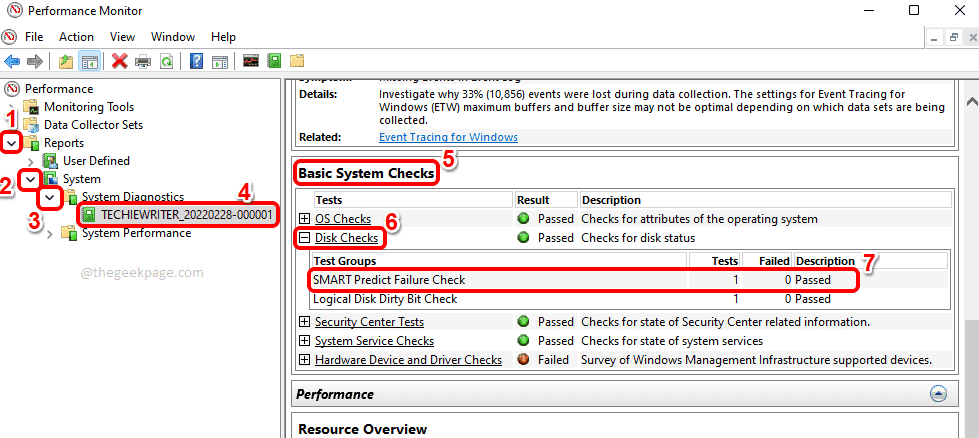
В правой части окна прокрутить вниз и найдите раздел с именем Основные проверки системы в отчете. Теперь найдите раздел с именем Проверка диска. Расширять этот раздел, нажав кнопку плюс значок, связанный с ним.
Теперь в разделе Тестовые группы, вы должны увидеть тестовую группу по имени Проверка сбоя SMART Predict. По отношению к этой группе значение в Не удалось столбец должен быть 0 и Описание должно быть Прошедший. Если вы получаете какие-либо другие значения для этих столбцов, это повод для беспокойства.
После того, как вы выполните все эти шаги, вы обязательно сможете сделать вывод, не работает ли ваш жесткий диск или не использует Технология самоконтроля, анализа и отчетности (SMART) встроенная функция. И если вы обнаружите, что с вашим диском возникла какая-то проблема, и если вы все еще можете получить доступ к своему диску, сделайте резервную копию прямо сейчас.
Пожалуйста, сообщите нам в разделе комментариев, нашли ли вы статью полезной или нет.


